| 366 | 使用lookup函數進行模糊查找的實例教程 | ||||
| 示範檔 | 無 | 範例檔 | 366.XLSX | 結果檔 | 無 |
昨天有讀者問了一個模糊查找的問題,用VLOOKUP函數無法實現,只能把LOOKUP函數搬了出來。
如下圖所示,B欄為各縣市的提成,D欄是位址,要求根據縣市關鍵字查找出相對應的提成。
點取E2儲存格輸入公式:「=LOOKUP(9^9,FIND(A$2:A$6,D2),B$2:B$6)」後,按Enter鍵,結果如下圖所示。
將滑鼠指標移到E2儲存格右下角拖拉方塊上方,待指標變為「+」號,按住滑鼠左鍵不放向下拖曳到E6儲存格,結果如下圖所示。
公式說明:
FIND():用FIND查找當前位址中是否包括所要的縣市。查找成功傳回數字;查找不到返回錯誤值#VALUE!
9^9:一個足夠大的數字。
lookup() : 忽略錯誤值,查找比9^9小且最接近的數字的位置,並傳回B欄對應的提成。
如下圖所示,A欄是公司的全稱。要求根據公司的簡稱查找相對應的B欄的應付帳款。
點取E2儲存格輸入公式:「=LOOKUP(9^9,FIND(D2,A$2:A$6),B$2:B$6)」後,按Enter鍵,結果如下圖所示。
將滑鼠指標移到E2儲存格右下角拖拉方塊上方,待指標變為「+」號,按住滑鼠左鍵不放向下拖曳到E4儲存格,結果如下圖所示。
Lookup函數在查找資料方面幾乎無所不能,再看第3個應用
n 查找最後一條符合條件的記錄
點取C9儲存格輸入公式:「=LOOKUP(1,0/(B2:B7=B9),C2:C7)」後,按Enter鍵,結果如下圖。
n 多條件查找
點取F3儲存格輸入公式:「=LOOKUP(1,0/(A2:A7=F1)*(B2:B7=F2),C2:C7)」後,按Enter鍵,結果如下圖。
n 指定範圍最後一個非空值查找
框選B14:E14儲存格。
點取編輯列輸入公式:「=LOOKUP(1,0/(B2:B13<>""),$A$2:$A$13)」後,按Ctrl + Enter鍵,結果如下圖。
n 數字在開頭
當A1儲存格的值為 123.45ABC,若在B1儲存格輸入公式擷取A1儲存格數值,則在B1儲存格輸入公式:「=LOOKUP(9^9,LEFT(A1,ROW(1:9))*1)」後,按Enter鍵,結果如下圖所示。
n 數字在結尾
當C1儲存格的值為 ABC123.45,若在D1儲存格輸入公式擷取C1儲存格數值,則在D1儲存格輸入公式:「=LOOKUP(9^9,RIGHT(B1,ROW(1:9))*1)」後,按Enter鍵,結果如下圖所示。
n數字在任意位置
當E1儲存格的值為 ABC123.45FE,若在F1儲存格輸入公式擷取E1儲存格數值,則在F1儲存格輸入公式:「=LOOKUP(9^9,MID(E1,MATCH(1,MID(E1,ROW(1:9),1)^0,0),ROW(1:9))*1)」後,,按Ctrl + Shift + Enter鍵,結果如下圖所示。
補充:LOOKUP函數的應用遠不止這些,在Excel函數中它能實現的查找遠遠超過VLOOKUP函數。
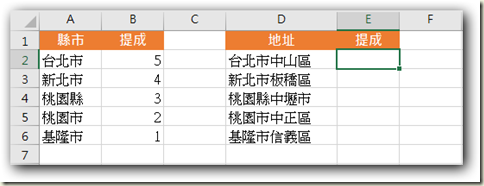

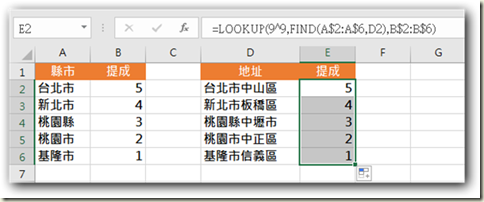


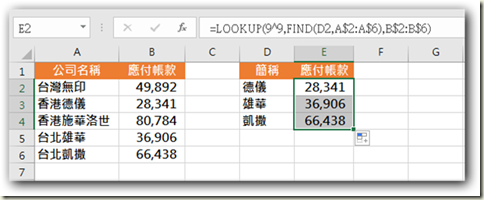












 留言列表
留言列表


 待過公司
待過公司